时间:2025-03-27 14:16:37 作者:木子 来源:系统之家 1. 扫描二维码随时看资讯 2. 请使用手机浏览器访问: https://m.xitongzhijia.net/xtjc/20221124/267381.html 手机查看 评论 反馈
C盘通常是系统盘,存放操作系统和关键文件,软件运行的时候产生的缓存和临时文件长时间不清理会累积很多垃圾,时间长了会导致C盘空间不足,空间不足会影响系统运行。定期维护(如每月一次)能有效延长电脑使用寿命。但用户不知道哪些文件可以删,哪些不能删,那么怎么安全地清理C盘?干净到只保留系统的那一种,小编为你分享7种方法,你也操作起来吧!给你的电脑提提速!
一、磁盘清理
Windows电脑自带磁盘清理功能,可以有效地帮助C盘进行瘦身,腾出一部分的内存空间。
进入C盘后鼠标右键【属性】,然后点击【磁盘清理】,先点击下面的【清理系统文件】,清理完成后勾选要删除的文件,点击【确定】。

二、清理临时文件
如果你用的是Win10系统,里面还自带清理C盘的功能,可以清理一些临时文件。
进入电脑的【设置】-【系统】-【存储】,找到【临时文件】,可以看到临时文件也会占用很大的内存空间。

进入后勾选需要删除的文件,选定后可以看到文件大小,最后点击上方的【删除文件】按钮,这样就能删除临时文件了,可以释放大量空间。

三、微信清理
电脑安装软件时候,一般都是默认安装在C盘,时间久了就会产生很多的缓存文件,因此我们要定期对软件进行清理。
以微信为例,打开微信的【设置】-【文件管理】,然后点击【打开文件夹】,将里面的文件全部删除,再把文件存储位置进行更改。

四、更改存储路径
为了避免下次将软件默认安装在C盘,我们可以通过更改存储路径来解决。点击进入电脑的【设置】-【系统】-【存储】-【更改新内容的保存位置】。

把原本的C盘路径,改成其他盘,进行保存即可。

五、压缩大体积图片
电脑里存储的图片太多,也会影响C盘的空间,尤其是一些体积比较大的图片,我们可以通过迅捷图片转换器来进行压缩,可以一次性压缩上百张图片。

图片经过压缩处理后,尺寸缩小了9倍,画质没有受损,人像的皮肤纹理细节依旧清晰可见。

六、桌面路径转移
我们都习惯把所有文件堆在桌面,其实桌面是连接C盘的,所以要解决这个问题,可以将桌面转移到其他盘。
右键【桌面】-【属性】-【位置】-【移动】,选择其他盘,再点击确定,桌面文件全部转移。

七、重装纯净版Win10系统
干净的系统,一次性解决你的C盘问题,【Win10 22H2 64位 纯净专业版】
Win10 22H2 64位 纯净专业版是经过优化的Win10 22H2,系统非常干净,采用微软官方最新 Windows 10 22H2 19045.2130 64位 专业版为基础优化制作,通过技术人员简单优化,集成万能驱动,完美兼容新老机型,确保系统原汁原味的情况下使系统更加稳定,已更新最新版补丁,无需激活,升级后,Windows 10 22H2对应的详细版本号是Build 19045。
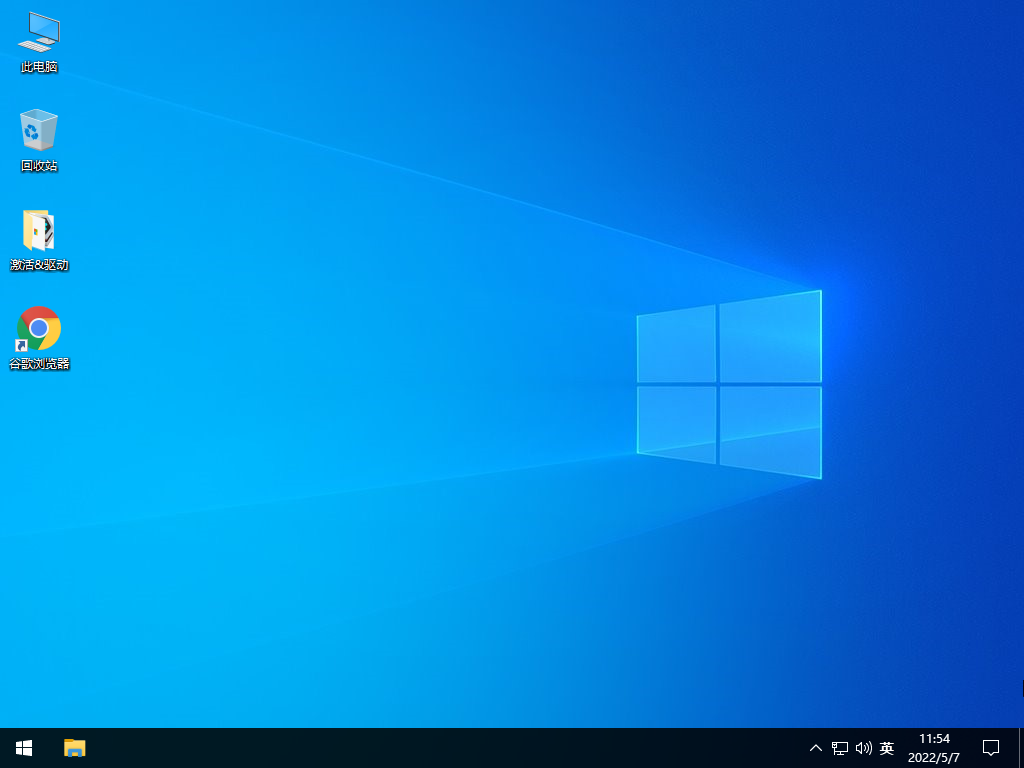
感谢您选择系统之家系统,安装过程中如有任何问题,请加QQ群:472493674 及时联系我们客服。
发表评论
共0条
评论就这些咯,让大家也知道你的独特见解
立即评论以上留言仅代表用户个人观点,不代表系统之家立场